Mailbird vs. Outlook: kumpi on parempi sinulle?
Arviolta 98.4 % tietokoneen käyttäjistä tarkistaa sähköpostinsa päivittäin. Tämä tarkoittaa, että jokainen tarvitsee hyvän sähköpostisovelluksen, jonka avulla voit hallita, löytää ja vastata sähköpostiisi vaivattomasti.
Kaikki saamamme sähköpostit eivät ole haluttuja, joten tarvitsemme apua myös tärkeiden viestien lajittelussa uutiskirjeistä, roskapostista ja tietojenkalasteluohjelmista. Joten mikä sähköpostiohjelma sopii sinulle parhaiten? Katsotaanpa kahta suosittua vaihtoehtoa: Mailbird ja Outlook.
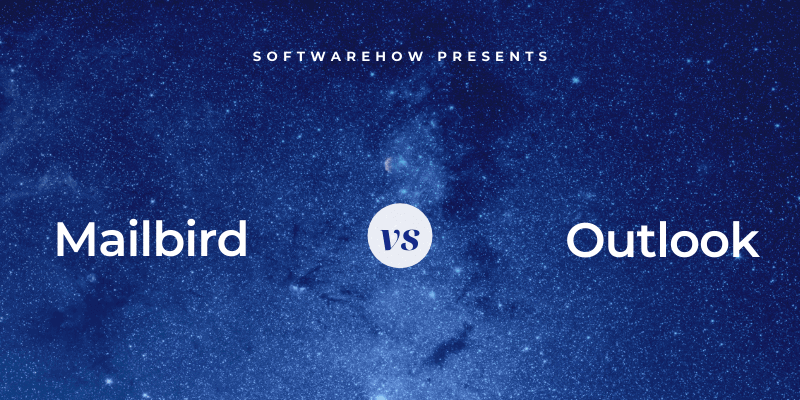
Mailbird on helppokäyttöinen sähköpostiohjelma, jossa on minimalistinen ulkoasu ja häiriötön käyttöliittymä. Se on tällä hetkellä saatavilla vain Windowsille – Mac-versio on työn alla. Sovellus integroituu lukuisiin kalentereihin, tehtävienhallintaohjelmiin ja muihin sovelluksiin, mutta siitä puuttuu kattava haku, viestien suodatussäännöt ja muut edistyneet ominaisuudet. Lopulta Mailbird on voittajamme Paras sähköpostiohjelma Windowsille. Voit lukea tämän laajasti Mailbird arvostelu kollegaltani.

näkymät on osa Microsoft Office -pakettia ja se on integroitu hyvin Microsoftin muihin sovelluksiin. Se sisältää kalenterisovelluksen, mutta siitä puuttuu joitain suosittuja sähköpostiominaisuuksia, kuten yhdistetty postilaatikko. Se on saatavana Windowsille, Macille, iOS:lle ja Androidille. Saatavilla on myös verkkoversio.

Sisällysluettelo
1. Tuetut alustat
Mailbird on saatavilla vain Windowsille. Sen kehittäjät työskentelevät parhaillaan uuden Mac-version parissa, jonka pitäisi olla saatavilla pian. Outlook on saatavilla sekä Windowsille, Macille, iOS:lle että Androidille. Siellä on myös verkkosovellus.
Voittaja: Outlook on käytettävissä käytännössä kaikkialla, missä sitä tarvitset: työpöydällä, mobiililaitteissa ja verkossa.
2. Asennuksen helppous
Sähköposti riippuu monimutkaisista sähköpostiasetuksista, mukaan lukien palvelinasetukset ja protokollat. Onneksi monet sähköpostiohjelmat tekevät nyt suurimman osan kovasta työstä puolestasi. Oletetaan, että asensit Outlookin osana Microsoft 365 -tilausta. Siinä tapauksessa se tietää jo sähköpostiosoitteesi ja tarjoutuu määrittämään sen puolestasi. Asennuksen viimeinen vaihe on helppoa. Valitse vain haluamasi sähköpostin asettelu.

Outlookin avulla sinun ei ehkä tarvitse edes tehdä sitä. Jos asensit Outlookin osana Microsoft 365 -tilausta, se tietää jo sähköpostiosoitteesi ja tarjoutuu määrittämään sen puolestasi. Muutamalla hiiren napsautuksella voit vahvistaa osoitteesi ja määrittää kaiken puolestasi.

Voittaja: Solmio. Molemmat ohjelmat vaativat yleensä vain sähköpostiosoitteen ja salasanan ennen kuin ne tunnistavat ja määrittävät automaattisesti muut asetukset. Microsoft 365 -tilaajien ei tarvitse edes kirjoittaa nimeään tai sähköpostiosoitettaan Outlookia määrittäessään.
3. Käyttöliittymä
Mailbirdin käyttöliittymä on puhdas ja moderni. Se pyrkii minimoimaan häiriötekijöitä vähentämällä painikkeiden ja muiden elementtien määrää. Voit muokata sen ulkoasua teemojen avulla, helpottaa silmiäsi Dark Modella ja käyttää Gmailin tavallisia pikanäppäimiä.
Se auttaa sinua käsittelemään postilaatikkoasi nopeasti käyttämällä ominaisuuksia, kuten Torkku, joka poistaa sähköpostin postilaatikostasi tulevaan, käyttäjän määrittämään päivämäärään ja kellonaikaan. Et kuitenkaan voi ajoittaa uuden sähköpostin lähettämistä tulevaisuudessa.

Outlook on tuttu Microsoft-sovelluksen ulkoasu, mukaan lukien nauhapalkki, jossa on yleisiä toimintoja ikkunan yläosassa. Se ei vaadi Mailbirdin lähestymistapaa häiriötekijöiden poistamiseen, koska se on tehokkaampi sovellus lisäominaisuuksilla.
Eleiden avulla voit selata postilaatikkoasi nopeasti. Esimerkiksi Macissa kahden sormen pyyhkäisy oikealle arkistoi viestin, kun taas kahden sormen pyyhkäisy vasemmalle merkitsee sen. Vaihtoehtoisesti, kun siirrät hiiren osoittimen viestin päälle, näkyviin tulee pieniä kuvakkeita, joiden avulla voit poistaa, arkistoida tai merkitä sähköpostin.
Outlook tarjoaa myös runsaan ekosysteemin apuohjelmia. Niiden avulla voit lisätä sovellukseen uusia ominaisuuksia, kuten käännöksiä, hymiöitä, lisäsuojausta ja integrointia muihin palveluihin ja sovelluksiin.

Voittaja: Solmio. Näillä sovelluksilla on käyttöliittymät, jotka vetoavat eri ihmisiin. Mailbird sopii niille, jotka haluavat yksinkertaisemman sovelluksen, joka tarjoaa puhtaan käyttöliittymän ja vähemmän häiriötekijöitä. Outlook tarjoaa laajan valikoiman ominaisuuksia mukautettavissa nauhoissa, jotka houkuttelevat niitä, jotka haluavat saada kaiken irti sähköpostiohjelmastaan.
4. Organisaatio ja hallinta
An arviolta 269 miljardia sähköpostia lähetetään joka päivä. Kaukana ovat ajat, jolloin saattoi vain lukea sähköposteja ja vastata niihin. Nyt meidän on järjestettävä, hallittava ja löydettävä ne tehokkaasti.
Mailbirdin tapa järjestää sähköpostit on tuttu kansio. Vedä jokainen viesti oikeaan kansioon – automaatio ei ole mahdollista.
Sovelluksen hakuominaisuus on myös melko yksinkertainen ja etsii hakusanaa mistä tahansa sähköpostista. Esimerkiksi kun haet ‘aihe: turvallisuus”, Mailbird ei rajoita hakua vain Aihe-kenttään, vaan myös sähköpostin runkoon.
Outlook tarjoaa sekä kansioita että luokkia, jotka ovat periaatteessa tunnisteita, kuten ‘Perhe’, ‘Ystävät’, ‘Tiimi’ tai ‘Matka’. Voit siirtää viestin manuaalisesti kansioon tai määrittää luokan. Voit myös asettaa Outlookin tekemään sen automaattisesti sääntöjen avulla.
Sääntöjen avulla voit tunnistaa sähköpostit, joita haluat käsitellä monimutkaisten ehtojen avulla, ja suorittaa sitten yhden tai useamman toiminnon niille. Nämä sisältävät:
- Siirrä, kopioi tai poista viesti
- Aseta luokka
- Lähetä viesti eteenpäin
- Toista ääni
- Näytä ilmoitus
- Ja paljon muuta

Outlookin hakutoiminto on myös kehittyneempi. Esimerkiksi haku ‘subject:welcome’ näyttää sähköpostin nykyisessä kansiossa vain, jos sen aihekentässä on sana ‘tervetuloa’. Se ei tee hakuja sähköpostien rungosta.
Yksityiskohtainen selitys hakukriteereistä löytyy osoitteesta Microsoftin tuki. Huomaa, että uusi hakunauha lisätään, kun haku on käynnissä. Näitä kuvakkeita voidaan käyttää hakusi tarkentamiseen. Esimerkiksi Lisäasetukset-kuvakkeen avulla voit määrittää hakuehdot samalla tavalla kuin luot Säännöt.
Voit tallentaa haun älykansioksi käyttämällä Tallenna haku -painiketta Tallenna-nauhassa. Kun teet sen, Smart Folders -luettelon alaosaan luodaan uusi kansio. Uusi kansio luodaan tiedoston alaosaan Älykkäät kansiot listaa, kun teet sen.

Voittaja: Outlook. Sen avulla voit järjestää viestit kansioiden tai luokkien mukaan, järjestää ne automaattisesti sääntöjen avulla ja tarjota tehokkaan haun ja älykkäitä kansioita.
5. Turvaominaisuudet
Sähköposti on rakenteeltaan turvaton. Kun lähetät jollekin sähköpostin, viesti saatetaan reitittää useiden sähköpostipalvelimien kautta pelkkänä tekstinä. Älä koskaan lähetä arkaluonteisia tietoja tällä tavalla.
Myös saamasi sähköpostit voivat olla turvallisuusriski. Ne voivat sisältää haittaohjelmia, roskapostia tai hakkerin tietojenkalasteluhyökkäystä, joka yrittää saada henkilökohtaisia tietoja.
Sähköpostisi tietoturvariskit voidaan tarkistaa ennen kuin se saapuu sähköpostiohjelmasi postilaatikkoon. Luotan Gmailiin roskapostin, tietojenkalasteluhyökkäysten ja haittaohjelmien poistamisessa. Tarkistan ajoittain roskapostikansioni varmistaakseni, ettei sinne ole laitettu erehdyksessä aitoja viestejä.
Mailbird tekee samoin. Se olettaa, että sähköpostipalveluntarjoajasi todennäköisimmin tarkistaa tietoturvariskit, joten se ei tarjoa omaa roskapostin tarkistusta. Useimmille meistä se on hyvä. Mutta jos tarvitset sähköpostisovelluksen, joka tarkistaa roskapostin, sinun on parempi käyttää Outlookia.
Outlook tarkistaa automaattisesti roskapostin ja sijoittaa sen Roskaposti-kansioon. Jos se laittaa sähköpostin väärään kansioon, voit ohittaa sen manuaalisesti merkitsemällä viestin Romu or Ei roskaa.
Molemmat ohjelmat estävät etäkuvien lataamisen. Nämä kuvat on tallennettu Internetiin sähköpostin sijaan. Roskapostittajat voivat käyttää niitä seuratakseen, luitko viestin vai et. Kuvien katselu voi myös vahvistaa heille, että sähköpostiosoitteesi on aito, mikä johtaa lisää roskapostiin.
Outlookissa varoitus näytetään viestin yläosassa, kun tämä tapahtuu: ‘Yksityisyytesi suojaamiseksi joitakin tämän viestin kuvia ei ladattu.’ Jos tiedät, että viesti tulee luotetulta lähettäjältä, napsauta Lataa kuvia -painike näyttää ne.

Kumpikaan sovellus ei sisällä sisäänrakennettua virustentorjuntaohjelmaa, eikä niiden pitäisi odottaakaan olevan. Kaikki hyvämaineiset virustorjuntaohjelmistot tarkistavat sähköpostisi virusten varalta.
Voittaja: Outlook tarkistaa automaattisesti sähköpostisi roskapostin varalta. Jos sähköpostipalveluntarjoajasi jo tekee tämän puolestasi, kumpi tahansa ohjelma sopii.
6. Integraatiot
Mailbird integroituu lukuisiin sovelluksiin ja palveluihin. The virallinen nettisivu luetteloi useita kalentereita, tehtävänhallintaohjelmia ja viestisovelluksia, jotka voidaan yhdistää:
- Google-kalenteri
- dropbox
- Evernote
- Tehdä
- New Rose Hotel
- Google Docs
- Ja lisää
Nämä sovellukset ja palvelut näkyvät Mailbirdin uudessa välilehdessä. Tämä tapahtuu kuitenkin upotetun web-sivun kautta, joten tarjottu integraatio ei ole yhtä syvällinen kuin jotkin muut sähköpostiohjelmat.
Outlook on tiiviisti integroitu Microsoft Officeen ja tarjoaa oman kalenterin, yhteystiedot, tehtävät ja muistiinpanot. Jaettuja kalentereita voidaan luoda. Pikaviestit, puhelut ja videopuhelut voidaan aloittaa sovelluksen sisällä.

Nämä moduulit ovat täysin varusteltuja; ne sisältävät muistutuksia, toistuvia tapaamisia ja tehtäviä. Kun katselet viestiä, voit luoda tapaamisia, kokouksia ja tehtäviä, jotka linkittävät takaisin alkuperäiseen viestiin. Voit myös määrittää prioriteetteja ja asettaa seurantapäiviä.
Kun käytät muita Office-sovelluksia, kuten Wordia ja Exceliä, asiakirja voidaan lähettää liitteenä sovelluksesta.
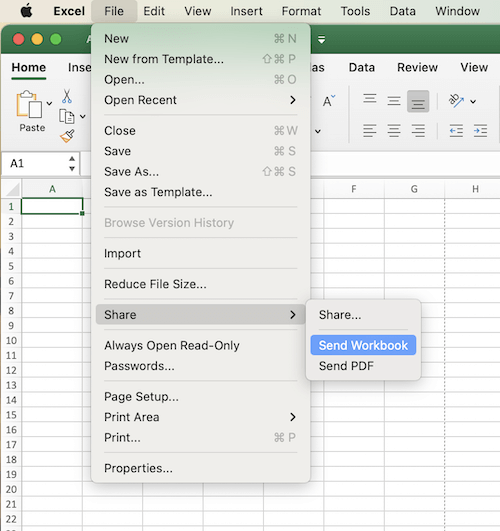
Outlookin suosion vuoksi muut yritykset tekevät lujasti töitä integroidakseen sen omiin palveluihinsa. Nopea Google-haku ‘Outlook-integraatio’ osoittaa, että Salesforce, Zapier, Asana, Monday.com, Insightly, Goto.com ja muut tarjoavat Outlook-integraation.
Voittaja: Solmio. Mailbird tarjoaa integraation melko moniin palveluihin, vaikka integraatio ei olekaan syvä. Outlook integroituu hyvin muiden Microsoft-sovellusten kanssa; kolmannen osapuolen palvelut ja sovellukset tekevät lujasti töitä Outlook-integraation lisäämiseksi.
7. Hinnoittelu ja arvo
Voit ostaa Mailbird Personalin suoraan hintaan 79 dollaria tai tilata hintaan 39 dollaria vuodessa. Business-tilaus on hieman kalliimpi. Joukkotilaukset ovat alennuksia.
Outlook on saatavana kertaostona 139.99 dollarilla Microsoft Store. Se sisältyy myös 69 dollarin vuosihintaan Microsoft 365 -tilaukseen. Tämä tekee siitä 77 % kalliimman kuin Mailbird. Ota kuitenkin huomioon, että Microsoft 365 -tilaus tarjoaa enemmän kuin vain sähköpostiohjelman. Saat myös Wordin, Excelin, Powerpointin, OneNoten ja teratavun pilvitallennustilaa.
Voittaja: Solmio. Maksat vähemmän Mailbirdistä, mutta saat täyden valikoiman sovelluksia Microsoft-tilauksella.
Loppuarvioni
Jokainen tarvitsee sähköpostiohjelman – sellaisen, jonka avulla voit lukea sähköposteja ja vastata niihin, vaan myös järjestää ne ja suojella sinua tietoturvauhkilta. Mailbird ja Outlook ovat molemmat hyviä valintoja. Ne ovat kohtuuhintaisia ja helppoja asentaa.
Mailbird kiinnostaa tällä hetkellä vain Windows-käyttäjiä. Mac-versio on saatavilla tulevaisuudessa. Se sopii käyttäjille, jotka pitävät keskittymisestä ja yksinkertaisuudesta ominaisuuksien valtameren sijaan. Se on houkutteleva eikä yritä tehdä enempää kuin mitä useimmat käyttäjät tarvitsevat. Se maksaa 79 dollaria kertaostoksena tai 39 dollaria vuositilauksena.
Sitä vastoin Microsoft Outlook keskittyy tehokkaisiin ominaisuuksiin. Se on saatavilla myös Macille ja mobiililaitteille. Jos olet Microsoft Office -käyttäjä, se on jo asennettu tietokoneellesi.
Se tarjoaa enemmän tehoa ja määritysvaihtoehtoja kuin Mailbird ja toimii hyvin muiden Microsoft-sovellusten kanssa. Kolmannen osapuolen palvelut tekevät lujasti töitä varmistaakseen, että ne integroituvat selkeästi heidän tarjontaansa. Se maksaa 139.99 dollaria suoraan ja sisältyy 69 dollaria vuodessa Microsoft 365 -tilaukseen.
Millainen käyttäjä olet? Haluatko mieluummin käsitellä postilaatikkoasi vähällä vaivalla vai viettääkö aikaa sähköpostiohjelman konfigurointiin, jotta se vastaa yksityiskohtaisia tarpeitasi? Ennen kuin teet lopullisen päätöksen, käytä jonkin aikaa kunkin sovelluksen ilmaisen kokeilujakson arvioimiseen. Ne eivät ole ainoita vaihtoehtojasi.
Viimeisimmät artikkelit